Zoom-Meeting-Hintergründe: Was sie sind, wie man sie verwendet und die besten Möglichkeiten
Veröffentlicht: 2021-05-20Angesichts des drastischen Anstiegs der Remote-Belegschaft sowie der enormen Kosteneinsparungen, die Videokonferenz-Tools Unternehmen jeder Größe bieten, ist es kein Wunder, dass über 78 % der Unternehmen per Videoanruf kommunizieren.
Diese Tools ermöglichen die persönliche Kommunikation in Echtzeit und die Zusammenarbeit im Team – aber ja, sie haben auch zu einer Zunahme sowohl der Anzahl als auch der Dauer wöchentlicher Meetings geführt.
Da jedoch 70 % der Teammitglieder zugeben, während Meetings Multitasking zu betreiben, müssen Sie alles tun, um die Teilnehmer der Videokonferenz sowohl mit dem präsentierten Material als auch miteinander zu beschäftigen.
Meetings unterhaltsamer und persönlicher zu gestalten, ist eine großartige Möglichkeit, dies zu erreichen, insbesondere wenn Sie eines der beliebtesten Webkonferenz-Tools, Zoom, verwenden.
Zoom bietet eine Vielzahl von virtuellen Hintergründen und Filtern, die Meetings nicht nur beleben, sondern den Meeting-Teilnehmern auch ein größeres Gefühl der Privatsphäre vermitteln.
Lesen Sie weiter, um mehr über diese Hintergründe, ihre Vorteile und die besten virtuellen Zoom-Hintergrundoptionen für Ihr nächstes Meeting zu erfahren.
Inhaltsverzeichnis:
- Was sind Zoom-Meeting-Hintergründe und warum sollten Sie sie verwenden?
- Die besten Zoom-Hintergründe
- So ändern Sie einen Zoom-Hintergrund
- Was sind Zoomfilter
- Best Practices für Zoom-Hintergrund
- Welche anderen Videokonferenz-Tools bieten virtuelle Hintergründe?
- Häufig gestellte Fragen zum Zoom-Hintergrund
Was sind Zoom-Meeting-Hintergründe und warum sollten Sie sie verwenden?

(Bildquelle)
Zoom-Hintergründe sind kostenlose Bilder/Fotos, die Benutzer in die Live-Videostreams ihrer Meetings hochladen, um zu vermeiden, dass ihre „echten“ Hintergründe, wie z.
Benutzer können ihre individuellen Hintergründe auswählen, oder Gastgeber können denselben virtuellen Hintergrund für alle Besprechungsteilnehmer aktivieren. Sie können aus den vorinstallierten kostenlosen Zoom-Hintergründen wählen oder Benutzer können ihre eigenen Bilder zur Verwendung hochladen.
Einige Videos können auch als Hintergrund verwendet werden, sofern sie im MP4- oder MOV-Dateiformat vorliegen und eine maximale Auflösung von 1920 x 1080 Pixel haben.
Hintergründe können in Zoom-Meetings, Webinaren und Zoom Rooms verwendet werden. Alle Zoom-Hintergründe, einschließlich der neuen immersiven Ansicht, sind sowohl in kostenpflichtigen als auch in kostenlosen Zoom-Plänen verfügbar.
Warum Meeting-Hintergründe verwenden?
Die Verwendung virtueller Meeting-Hintergründe bietet sowohl Meeting-Gastgebern als auch -Teilnehmern eine Vielzahl von Vorteilen.
Zunächst einmal stellen diese Hintergründe eine hervorragende Branding-Möglichkeit dar, insbesondere für Webinare oder Meetings mit Kunden und Investoren.
Ein benutzerdefinierter Meeting-Hintergrund mit Ihrem Firmenlogo fügt nicht nur einen Hauch von Professionalität in einer abgelegenen Umgebung hinzu, sondern trägt auch dazu bei, Ihre allgemeine Markenbekanntheit zu erhöhen. 75 % der Menschen sagen, dass ein Logo das beste Markenkennzeichen ist, während der Rest die Unternehmensfarben und den allgemeinen visuellen Stil als effektive Mittel anführt, um sich an eine Marke zu erinnern.
Mit benutzerdefinierten Hintergründen können Sie alle drei dieser Kennungen an einem Ort einfügen.
Darüber hinaus bieten Hintergründe allen Gesprächspartnern ein höheres Maß an Privatsphäre. Möglicherweise haben Sie Familienfotos, vertrauliche Geschäftsdokumente oder alles, was den Standort Ihres Zuhauses oder Arbeitsplatzes identifizierbar machen könnte. Wenn Sie an einer öffentlichen Versammlung teilnehmen oder diese veranstalten, ist es wichtig, neugierige Blicke fernzuhalten.
Außerdem ist die Wahrscheinlichkeit hoch, dass Ihr Heimbüro (oder Ihre Küche oder Ihr Wohnzimmer) möglicherweise nicht so ordentlich und aufgeräumt ist, wie Sie es gerne hätten, insbesondere da jetzt so viele Menschen aus der Ferne arbeiten. Das Letzte, was Ihr Chef oder Ihre Kunden sehen sollen, ist ein verstreuter Raum, schmutziges Geschirr oder sogar eines Ihrer Kinder, das hinter Ihnen herumrennt (wie in diesem berühmten Video).
Die Verwendung virtueller Hintergründe verbirgt all diese unansehnlichen Dinge und ermöglicht es Ihnen, stattdessen Fotos und sogar Videos der Dinge zu teilen, die Sie lieben, wodurch Gespräche angeregt und die Teambildung ohne wirklichen Aufwand gefördert werden.
Die besten Zoom-Hintergründe
Sie sind sich nicht sicher, wo Sie anfangen sollen, wenn es darum geht, den richtigen Zoom-Hintergrund für Ihre Konferenz, Ihr Meeting oder Ihr Webinar zu bestimmen?
Die folgenden virtuellen Hintergründe sind einige der beliebtesten Optionen von Zoom.
Die Zoom-Standardhintergründe 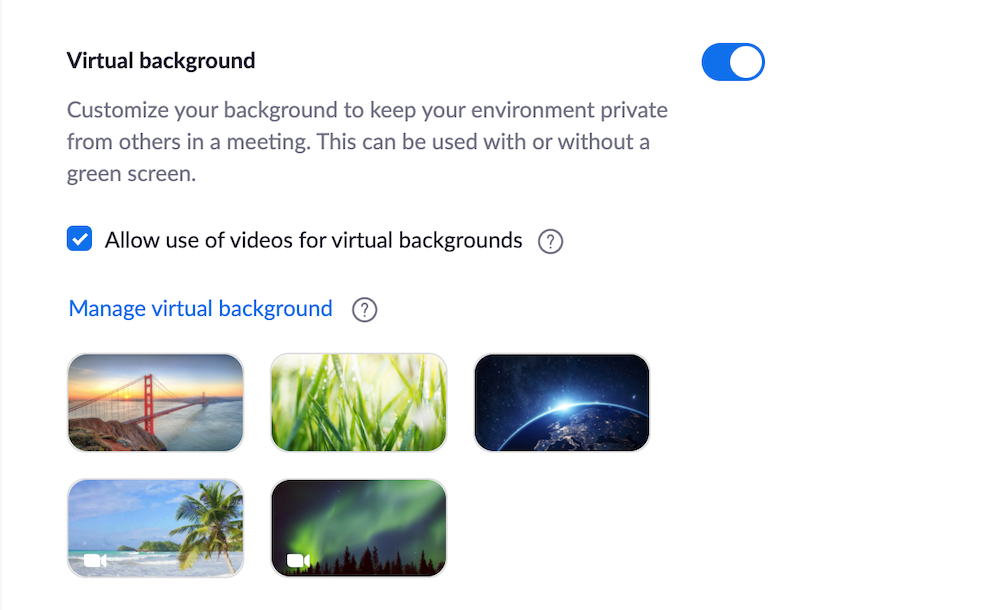
Wenn Sie den Schritten zum Aktivieren von Hintergründen folgen (dazu später mehr), werden Sie feststellen, dass Zoom 3 Standardoptionen für Fotohintergrund und 2 Standardoptionen für Videohintergrund hat.
Zu den Fotooptionen gehören die Golden Gate Bridge von San Francisco, eine Hyper-Nahaufnahme von Grashalmen und ein Blick auf die Erde aus dem Weltraum. Zu den Videooptionen gehören eine beruhigende Strandszene mit Wellen und einer im Wind wehenden Palme oder eine meditative Nordlichtkulisse.
Klicken Sie hier, um weitere Meeting-Hintergründe anzuzeigen, die auf der Zoom-Website verfügbar sind.
Benutzerdefinierter Hintergrund
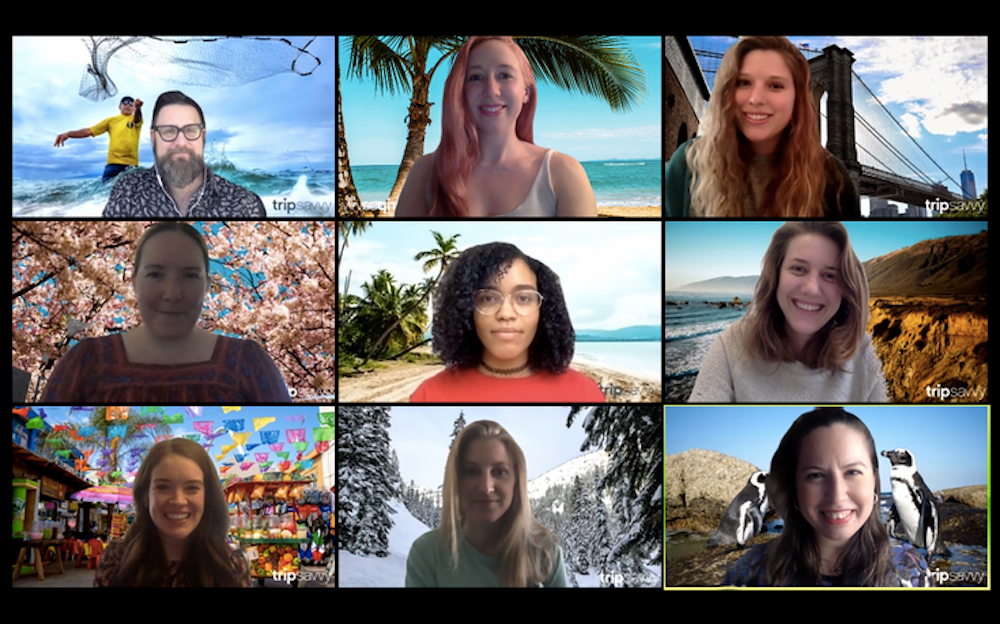
(Bildquelle)
Wenn Ihnen keine der Standardoptionen von Zoom gefällt, haben Sie gute Nachrichten: Praktisch jedes Foto (und einige Videos) kann als Hintergrundbild verwendet werden.
Das heißt, Sie können ein Foto hochladen, das so aussieht, als wären Sie in Paris, mitten in einem Themenpark, auf dem Spielfeld oder Hof oder in einem luxuriösen Hochhaus.
Sie können Ihre eigenen Fotos verwenden oder Websites wie Unsplash oder Pexels besuchen, um kostenlose Bilder herunterzuladen, die Sie als Hintergrundvorlagen verwenden können.
Tatsächlich erstellen einige Ihrer Lieblingsmarken und Fernsehsendungen (Disney, Fox, CBS, Pixar, Game of Thrones, Star Trek, Schitt's Creek, Die Simpsons, Parks und Rec) atemberaubende virtuelle Hintergrundbilder, die Sie kostenlos herunterladen und verwenden können . Beispiele hierfür sind Hintergründe von The Hallmark Channel, West Elm und sogar Airbnb.
Hintergrund der Folienfreigabe
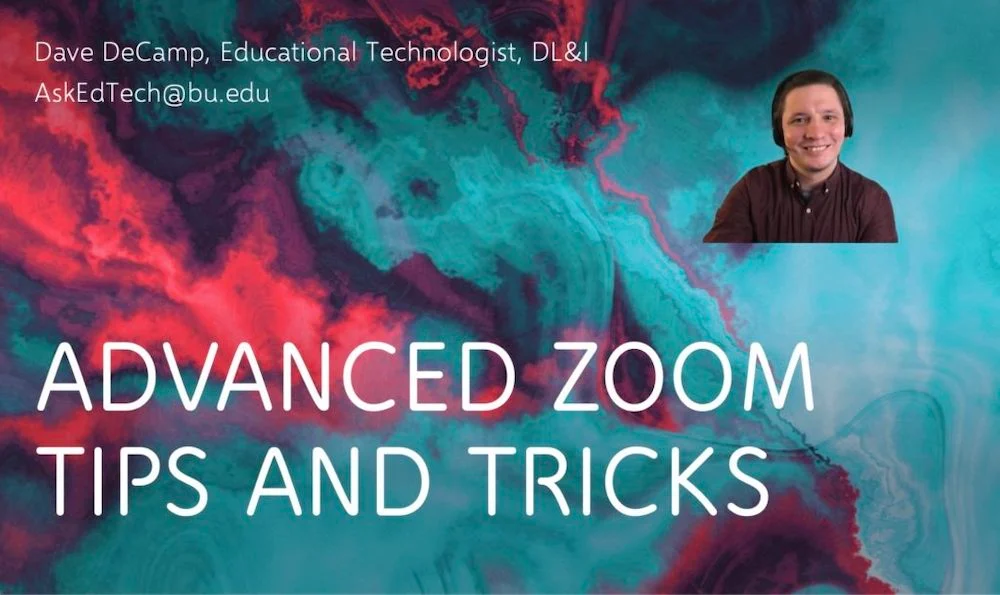
(Bildquelle)
Während Sie PowerPoint- und KeyNote-Präsentationen in einem Standard-Zoom-Meeting halten können, bedeutete dies in der Vergangenheit, dass die Benutzer den Redner nicht klar oder gar nicht sehen konnten.
Jetzt ermöglicht Zoom Gastgebern und Teilnehmern, Folien als virtuelle Hintergründe zu verwenden, während ein klarer Videostream des Moderators am unteren Rand des Bildschirms platziert wird.
Dies ist besonders hilfreich für Lehrer und Benutzer von Zoom for Educators, die Wege finden müssen, ihre Fernunterrichtspläne interessant zu halten und gleichzeitig sicherzustellen, dass die Schüler das Kursmaterial leicht anzeigen können, um sich Notizen zu machen.
Eine vollständigere Anleitung zum Freigeben von Präsentationen als Hintergrund ist auf der Zoom-Support-Website verfügbar.
Hintergrund verwischen 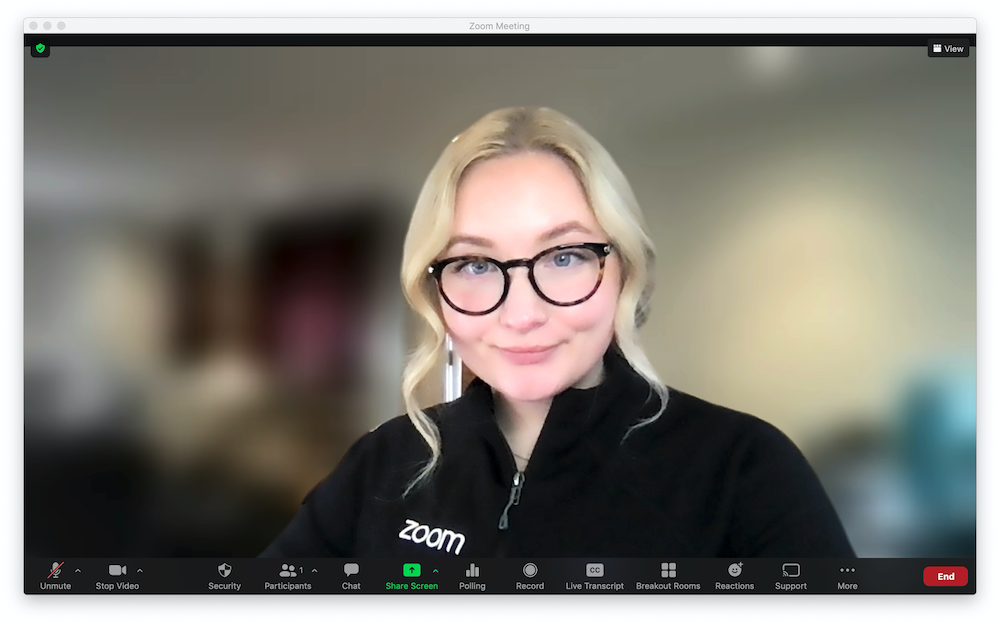

Obwohl es sich technisch gesehen nicht um einen virtuellen Hintergrund handelt, bietet Zoom den Benutzern ab März 2021 nun die Möglichkeit, ihre Hintergründe vollständig zu verwischen.
Das bedeutet, dass Sie einen völlig verschwommenen, hellgrauen Hintergrund hinter sich haben und niemand erkennen kann, von wo aus Sie anrufen oder wie viel Chaos hinter Ihnen herrscht.
Die neue immersive Zoom-Ansicht 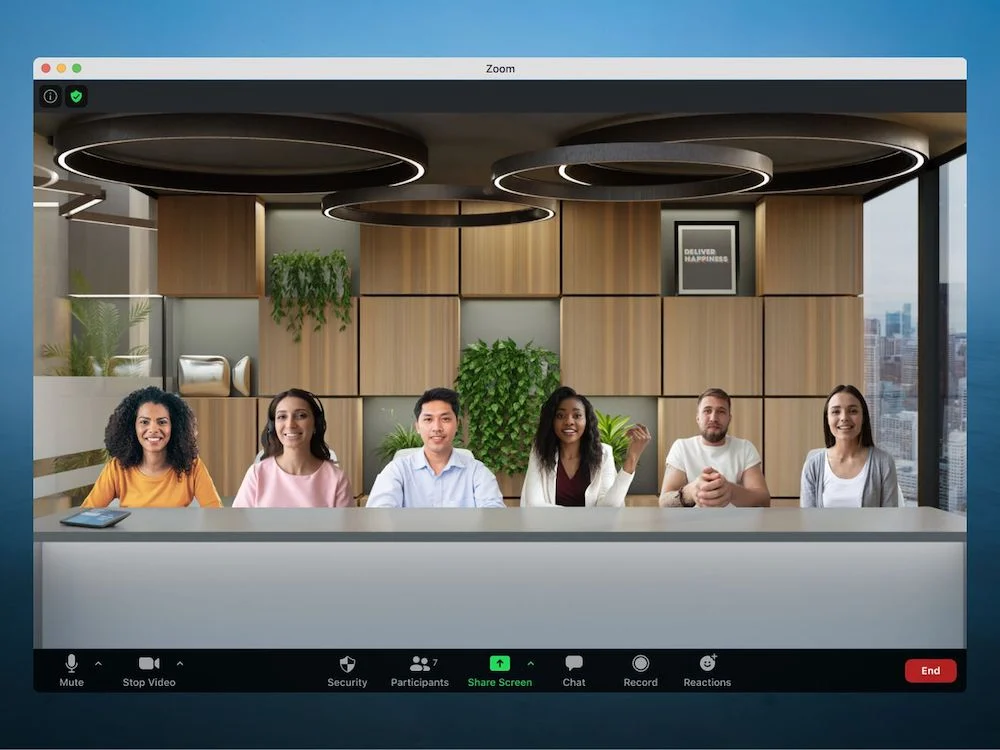
Immersive View, die Hintergrundoption von Zoom im April 2021, ermöglicht es bis zu 25 Teilnehmern, sich in einem virtuellen Konferenzraum zu „treffen“, wobei alle Teilnehmer gleichzeitig in einer hyperrealistischen Umgebung angezeigt werden.
Gastgeber können zwischen einer immersiven Ansicht eines Auditoriums, einer Besprechungsumgebung in einem Sitzungssaal oder einem Standard-Büro-Besprechungsraum wählen. Betrachten Sie es als eine verbesserte Galerieansicht, die es Gastgebern auch ermöglicht, die Größe der Videostreams der Teilnehmer zu ändern und individuell zu platzieren.
Beachten Sie, dass bei einer Videokonferenz mit mehr als 25 Teilnehmern die verbleibenden Streams in einem Galerieansichtsstreifen am unteren Bildschirmrand angezeigt werden.
So ändern Sie einen Zoom-Hintergrund
Um Ihren Hintergrund in Zoom zu aktivieren und zu ändern, melden Sie sich zunächst bei Ihrem Zoom-Webportal an.
Klicken Sie auf der linken Seite der Seite auf die Option „Einstellungen“, scrollen Sie zu „In-Meeting (Erweitert)“ und verschieben Sie dann den grauen Balken mit der Aufschrift „Virtueller Hintergrund“, sodass er blau wird.
Sie können das Kästchen „Verwendung von Videos für virtuelle Hintergründe zulassen“ aktivieren, aber beachten Sie, dass die Funktion nur unter Mac OS 10.9 und höher oder Windows 7 und höher verfügbar ist.
Sie können die verfügbaren Zoom-Foto- und Videohintergründe sehen und auf den blauen Link „Virtuellen Hintergrund verwalten“ klicken, um Ihre eigenen Bilder oder Videos über das Drag-and-Drop-Tool hochzuladen.
Melden Sie sich als Nächstes bei der Zoom-Desktopanwendung an, klicken Sie auf die Registerkarte „Einstellungen“ und wählen Sie „Hintergrund und Filter“.
Dort können Sie alle Ihre benutzerdefinierten Hintergründe und die enthaltenen Zoom-Foto- und Videohintergründe anzeigen. Klicken Sie auf das Bild/Video, das Sie verwenden möchten.
Am unteren Rand des Bildschirms sehen Sie ein Kästchen mit der Aufschrift „Ich habe einen grünen Bildschirm“. Wenn Sie einen grünen Bildschirm haben, stellen Sie sicher, dass das Kontrollkästchen aktiviert ist, und deaktivieren Sie es, wenn dies nicht der Fall ist. Wenn Sie keinen Greenscreen in Ihrem Bereich haben, erkennt Zoom automatisch, wo Ihr Gesicht endet und der Hintergrund beginnt. Sie werden auch ein Kontrollkästchen mit der Aufschrift „Mein Video spiegeln“ sehen, das Sie je nach Wunsch aktivieren oder deaktivieren können. Sie haben auch die Möglichkeit, auf ein Kästchen zu klicken, das Ihre Hintergrundeinstellungen auf alle zukünftigen Meetings anwendet.
Beachten Sie, dass Sie auch neue benutzerdefinierte Bilder oder Videos in die Zoom-Anwendung hochladen können.
Wenn Sie Ihre Auswahl getroffen haben, klicken Sie auf „Schließen“ und treten Sie dem Meeting mit Ihrem neuen Hintergrund bei.
Zoom hat auch eine ausgezeichnete Videoanleitung zum Aktivieren und Ändern von Hintergründen auf seiner Website.
Was sind Zoomfilter?
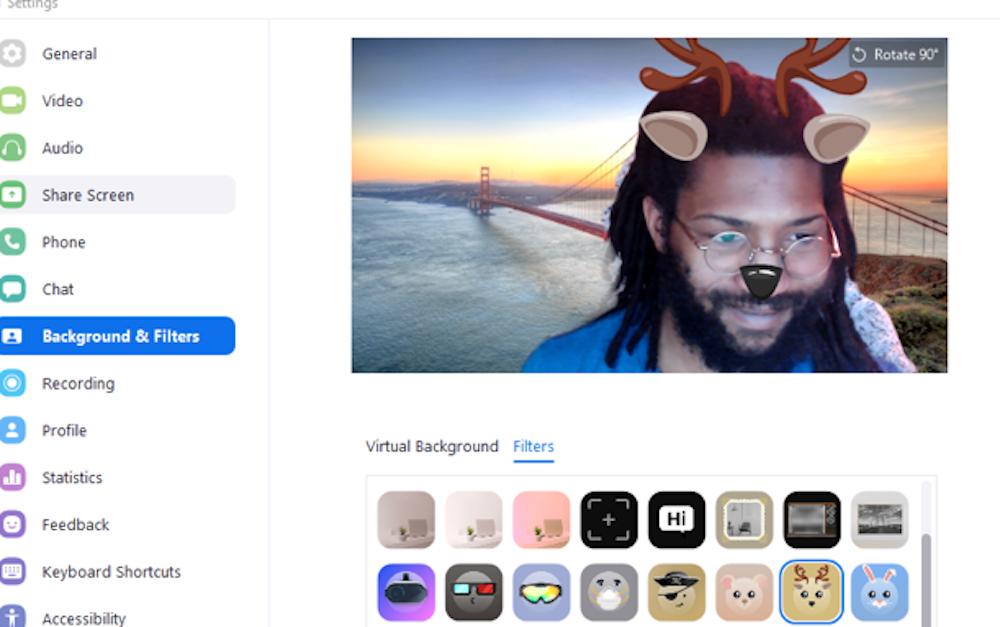
Wenn Sie Ihren Hintergrund wirklich auf die nächste Stufe bringen möchten, können Sie Filter zu Ihrem Videostream hinzufügen (oder Filter ohne benutzerdefinierten Hintergrund verwenden).
Zu den grundlegenden Filtern gehören ein paar subtile Beleuchtungsänderungsoptionen, ein Blick von einem Publikum mit Ihrem Videostream im Mittelpunkt und sogar ein Fernsehgerät der alten Schule, das Ihren Stream „überträgt“.
Zu den unterhaltsameren Optionen gehören eine Maske, die Sie über Ihr Gesicht legen können, Sonnenbrillen, Hüte und Tierohren. Obwohl sicherlich nicht immer angemessen, können diese Filter für entspanntere Videokonferenzen oder sogar Happy Hour im virtuellen Büro ein bisschen Spaß machen.
Stellen Sie jedoch sicher, dass Sie die Filter für zukünftige Treffen löschen, damit Sie nicht wie dieser berüchtigte Anwalt enden, der sich als Katze vor einem Richter in einem virtuellen Gericht wiederfindet!
Zoom hat kürzlich seine Studio Effects-Filter in der Beta-Version veröffentlicht. Auf diese Weise können Benutzer die Form und Farbe ihrer Augenbrauen verbessern, ihren Schnurrbart und ihre Bärte verbessern und sogar ein wenig Lippenstift hinzufügen – ein bisschen wie diese Instagram-„Fotoverbesserungen“, von denen wir alle behaupten, dass wir sie nicht verwenden.
Da sich die Studio-Effekte noch in der Beta-Phase befinden, können Benutzer Feedback an Zoom senden.
Best Practices für Zoom-Hintergrund
Es gibt mehrere Best Practices, die befolgt werden müssen, um sicherzustellen, dass Ihre virtuellen Hintergründe (sowohl für Zoom als auch für Zoom-Alternativen) von bestmöglicher Qualität sind.
Investieren Sie zunächst in die besten Webcams für Videokonferenzen mit Funktionen wie Autofokus, einer hohen Bildrate pro Sekunde und HD-Video bei starkem und schwachem Licht.
Um sicherzustellen, dass das von Ihnen gewählte Bild perfekt auf Ihren Bildschirm passt, stellen Sie sicher, dass Sie das Seitenverhältnis Ihrer integrierten Kamera oder Ihrer externen Webcam kennen. Dadurch wird verhindert, dass ein Teil Ihres Bildes abgeschnitten wird, und es wird eine weniger verschwommene Version angezeigt.
Konzentrieren Sie sich als Nächstes auf das Wichtigste überhaupt – die Beleuchtung.
Leider ist dies die Art von Dingen, mit denen Sie herumspielen müssen, bis es richtig aussieht. Investieren Sie für beste Ergebnisse in ein Stehringlicht oder eine Lampe mit einstellbaren Farbtönen und Helligkeit. Wenn Ihre Beleuchtung zu dunkel ist, werden Teile des Hintergrundbilds abgeschnitten, und wenn es zu hell ist, wird Ihr Gesicht ausgewaschen.
Setzen Sie sich nach Möglichkeit in einen Bereich mit einfarbigem Hintergrund oder sogar vor einen Greenscreen.
Streben Sie einen hohen Kontrast an, wenn es um den Hintergrund und Ihre Haarfarbe geht – und sogar die Farbe Ihres Outfits. Wenn Ihre Möbel immer wieder in Ihrem Hintergrund auftauchen, versuchen Sie, sie mit einem andersfarbigen Handtuch abzudecken, damit sie endgültig verschwinden.
Obwohl komplexe, farbenfrohe Hintergründe Spaß machen, können sie auch stark ablenken. Es ist am besten, einen sauberen und einfachen Hintergrund mit nicht mehr als 3-4 Farben anzustreben.
Welche anderen Videokonferenz-Tools bieten virtuelle Hintergründe?
Zoom ist bei weitem nicht das einzige Tool für Videoanrufe, mit dem Benutzer ihre Meeting-Hintergründe anpassen können.
Zu den Videokommunikationslösungen, die auch virtuelle Hintergründe bieten, gehören:
- Cisco WebEx
- Microsoft Teams
- RingCentral
- Begleite mich
Beachten Sie, dass andere Plattformen wie GoToMeeting zwar keine nativen virtuellen Hintergrundfunktionen haben, aber App-Integrationen anbieten, die dies ermöglichen.
Zusätzlich zu virtuellen Hintergründen bietet die oben genannte Videokonferenzsoftware herausragende Funktionen wie Breakout-Räume, erweiterte Meeting-Aufzeichnung, Dateifreigabe, Bildschirmfreigabe und mehr.
Um mehr über die Funktionen, Preise und Benutzererfahrung einiger der Top-Plattformen zu erfahren, sehen Sie sich unsere Aufschlüsselung der beliebtesten Webkonferenz-Tools an.
Häufig gestellte Fragen zum Zoom-Hintergrund
Nachfolgend haben wir eine Liste mit einigen der häufigsten häufig gestellten Fragen zum Zoom-Hintergrund zusammengestellt.
